Evernote Peek 免費數位學習筆記本送你iPad Smart Cover
「Evernote」我想常看電腦玩物的朋友都不陌生,這是目前我認為最好的雲端筆記本服務;而「Evernote Peek」是Evernote在iPad上推出的一款筆記延伸應用,這是一個「自我學習工具」,它可以把你筆記本內一則一則的記事變成「問答測驗題」,透過iPad 2上專用的Smart Cover掀蓋來完成考試。
例如我喜歡到維基百科學習各種知識詞條,於是平常我就邊看邊用Evernote收集有趣的詞條,建立一個專門用來複習的學習筆記本。之後,我便到iPad上使用Evernote Peek匯入自己建立的學習題庫,這時每則記事的標題就是「問題」,每則記事的內文就是「解答」,而透過分段掀蓋的動作,就能在Evernote Peek裡先看到問題,再看到自己的解答是否正確。
不過,畢竟不是每個人都有iPad 2,而且還會買容易髒的Smart Cover掀蓋配備。所以,Evernote Peek今天進行了更新,內建了「免費的」虛擬保護蓋,還可以讓你選擇多種顏色,於是所有iPad用戶現在都可以使用Evernote Peek囉!
- Evernote:http://evernote.com/
- Evernote Peek:http://itunes.apple.com/us/app/evernote-peek/id442151267?mt=8
沒有使用Evernote的朋友,其實一樣可以玩玩看Evernote Peek這款免費的數位學習筆記本,因為Evernote也內建了許多學習範例可以直接下載。
在iPad上安裝Evernote Peek後,如果你沒有「實體版」的Smart Cover,那麼就到右上方的〔設定〕,啟動「虛擬保護蓋」功能。
而且這個虛擬保護蓋,還有多種顏色可以選擇,當然,都是免費的XD
接著我們可以透過「新增記事本」來匯入各種學習測驗,除了Evernote免費提供的範例外,我們也可以直接從自己的Evernote裡匯入(My Notebooks)。
這是一個很值得想要自主學習的朋友去研究看看的功能,搭配Evernote與Evernote Peek可以達到不錯的效果。
我們只要在Evernote筆記軟體中建立一個新的「記事本」,專門用來儲存學習用的筆記條目,然後每則筆記的標題就會是Evernote Peek上的問題,而每則筆記的內文會變成Evernote Peek中的解答,但要注意解答顯示上是有字數限制的。
除了我前面說的維基百科條目問答,你也可以建立英文單字練習、歷史背誦、專有名詞測驗等等,反正就是讓我們自由發揮。
回到Evernote Peek,進入某一個測驗題庫後,右上方就可以拉下虛擬的Smart Cover保護蓋,那麼測驗就開始囉!
先掀開保護蓋的一小部分,就會看到題目,這時在心中默想好解答。
然後再掀開更多的保護蓋範圍,就能看到真正的解答,而這時我們可以勾選自己默想的是否正確。
所有測驗跑過一輪後,就會告訴你這次測驗的結果。
如果是使用自己建立的Evernote記事本當做測驗題庫,那麼後續自己應該會不斷更新記事本內容,這時記得在Evernote Peek上透過常按住某則題庫本,然後選擇【Re-Download】來更新最新的記事內容。
加入了虛擬Smart Cover後的Everntoe Peek,現在可以讓所有的iPad用戶皆可以享受到它優秀的記憶卡測驗,大家有想到還可以怎麼利用了嗎?
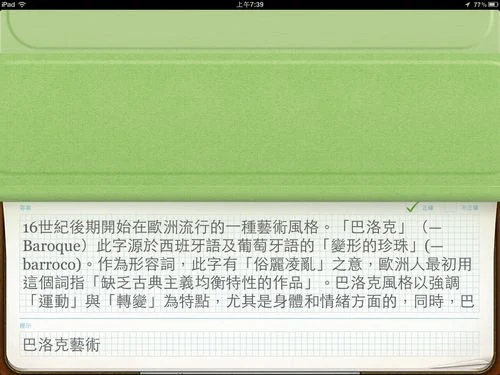
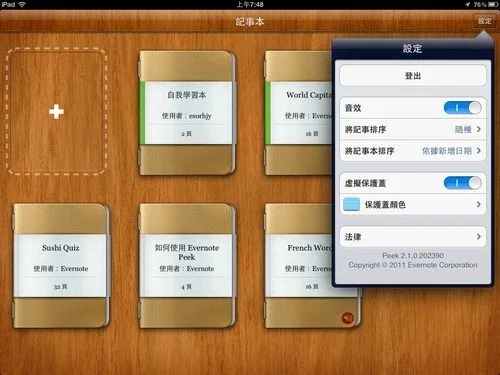
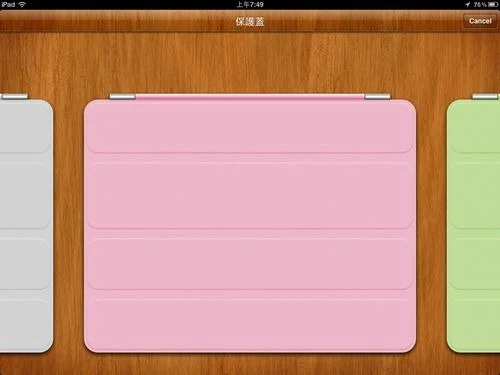
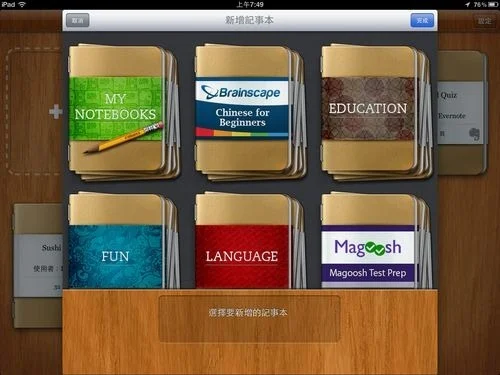
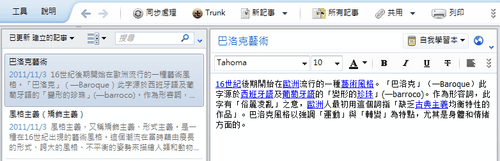
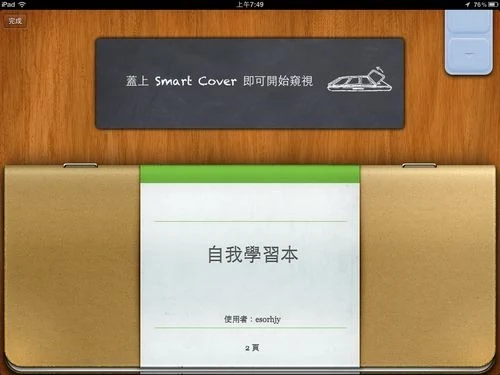
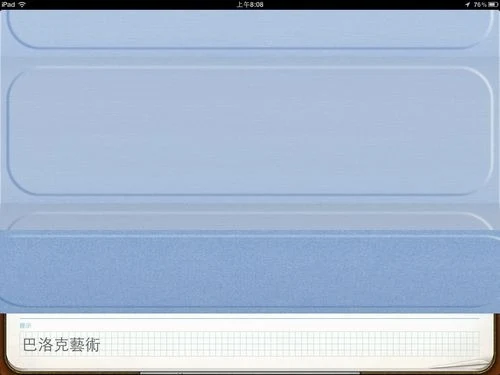
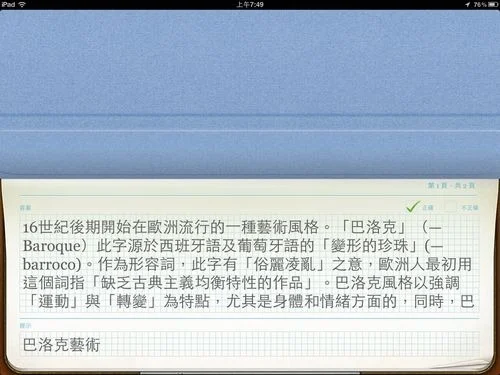

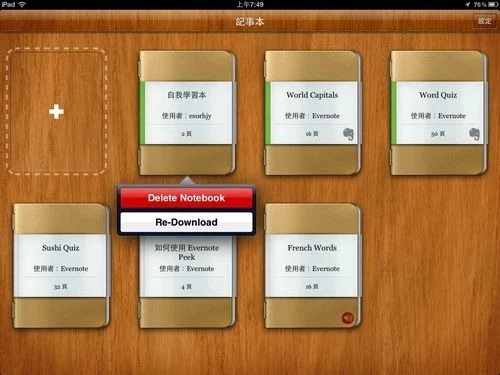










好文章,全力支持
回覆刪除Thanks for sharing
沉默共業的代價
http://drmichaelfu.blogspot.com/
好文章 謝謝分享, 我是您的讀者也推薦給朋友
回覆刪除內容寫的超清楚,很快上手
回覆刪除Android 有沒有類似的APP呢?
回覆刪除看到有消息說2/7evernote peek就不能用了
回覆刪除不知道消息是否為真呢?